01-H3C MER系列和MSR系列路由器 License安装典型配置(Web方式)
本章节下载: 01-H3C MER系列和MSR系列路由器 License安装典型配置(Web方式) (732.35 KB)
H3C MER系列和MSR系列路由器
License安装典型配置(Web方式)
Copyright © 2024 新华三技术有限公司 版权所有,保留一切权利。
非经本公司书面许可,任何单位和个人不得擅自摘抄、复制本文档内容的部分或全部,并不得以任何形式传播。
除新华三技术有限公司的商标外,本手册中出现的其它公司的商标、产品标识及商品名称,由各自权利人拥有。
本文档中的信息可能变动,恕不另行通知。
本文档介绍路由器License的安装方法。
本案例适用于软件平台为Comware V7系列路由器:MSR26、MSR36、MSR56系列和MER系列等。
本文档不严格与具体软、硬件版本对应,如果使用过程中与产品实际情况有差异,请以设备实际情况为准。
本文档中的配置均是在实验室环境下进行的配置和验证,配置前设备的所有参数均采用出厂时的缺省配置。如果您已经对设备进行了配置,为了保证配置效果,请确认现有配置和以下举例中的配置不冲突。
本文档假设您已了解License特性。
如图3-1所示,Host所在网络的出口部署了一台路由器,现需要为路由器安装License。
图3-1 License管理配置组网图
本举例适用于H3C Comware V7平台的MSR系列路由器。以H3C MSR3610-X1产品的R6749P14版本为示例,具体操作可能因不同产品型号和软件版本而略有差异,请以实际情况为准。
在购买的License授权函中,查找授权码。该授权码将会在后面的配置步骤中被用到。
登录设备Web管理页面,单击导航栏中[系统工具/License 管理]菜单项,进入License管理配置页面。
图3-2 License管理配置页面
单击“获取DID”页签,进入获取DID显示页面。在此页面,您可以获取设备的SN和DID信息。这将会在后面的配置步骤中用到,请保存。
图3-3 获取DID显示页面
(1) 在浏览器地址栏中输入H3C License管理平台地址http://www.h3c.com/cn/License后按回车键,登录H3C License管理平台。
(2) 点击“License激活申请”页签,进入“License激活申请”页面。如图3-4所示。
图3-4 License激活申请页面
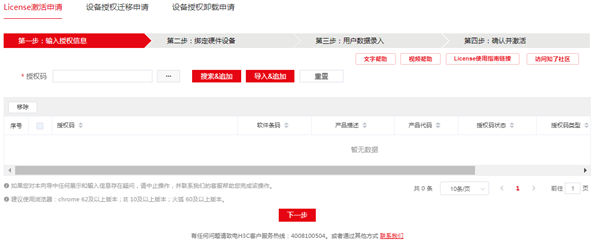
(3) 输入授权信息。
在图3-4所示的授权码输入框中粘贴或手工输入完整的授权码字符串,然后单击<搜索&追加>按钮,H3C License管理平台会自动获取该授权码对应的授权信息。重复执行该操作可输入多个授权信息。
(4) 授权信息输入完毕,选中需要激活的授权码,如图3-5所示。单击<下一步>按钮,进入绑定硬件设备页面。
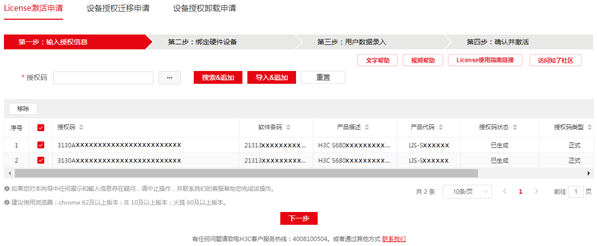
(1) 在绑定硬件设备页面中,确认上一步输入的授权码是否为您本次需要激活的授权码。
(2) 输入设备信息。单击图3-5所示列表中自定义设备标识列的<![]() >按钮,根据页面提示输入设备信息来分别将单个授权码和单台设备绑定,如图3-6所示。多次执行该步骤,可以将多个授权码和不同设备绑定。
>按钮,根据页面提示输入设备信息来分别将单个授权码和单台设备绑定,如图3-6所示。多次执行该步骤,可以将多个授权码和不同设备绑定。
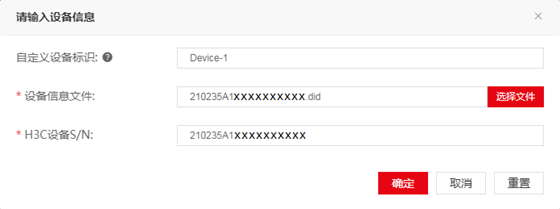
(3) 将所有需要激活的授权码和设备绑定完毕后,请阅读并勾选“我已了解:授权码与硬件设备绑定后,对应的授权就与硬件设备进行了绑定。进行绑定操作时,请确保输入信息的准确,以免因授权码与硬件设备的错误绑定,导致目标设备没有获得正确的授权。”,如图3-7所示。单击<下一步>按钮,进入用户数据录入页面。
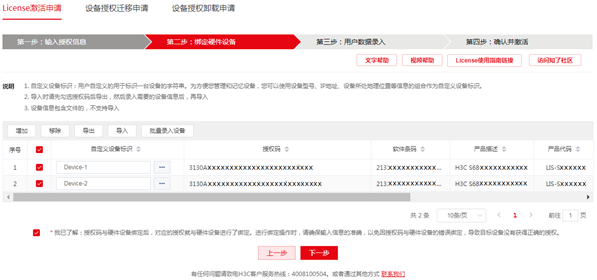
请根据图3-8所示要求输入用户信息,各参数的详细描述请参见表1。H3C License管理平台将根据您输入的信息来记录执行本次授权操作的用户信息。
· 如果输入的“申请联系人E-mail”邮箱是第一次在H3C License管理平台使用,在输入用户信息完成后,单击<下一步>按钮,H3C License管理平台会弹出验证邮箱页面,如图3-9所示。单击<获取验证码>按钮,H3C License管理平台会向“申请联系人E-mail”邮箱发送一封H3C邮箱验证的邮件,请将邮件中的验证码输入到验证邮箱页面后,单击<确定>按钮,完成邮箱验证,返回到用户数据录入页面。单击<下一步>按钮,进入确认并激活页面。
· 如果输入的“申请联系人E-mail”邮箱不是第一次在H3C License管理平台使用,在在输入用户信息完成后,单击<下一步>按钮,进入确认并激活页面。
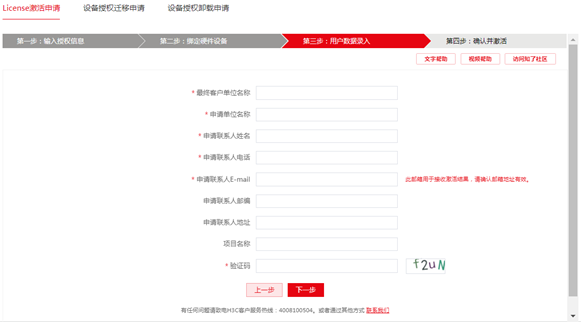
|
参数名称 |
参数描述 |
是否必须填写 |
|
最终客户单位名称 |
使用授权的最终用户的单位名称 |
必填 |
|
申请单位名称 |
您所在工作单位的名称 |
必填 |
|
申请联系人姓名 |
您的姓名 |
必填 |
|
申请联系人电话 |
您的联系电话 |
必填 |
|
申请联系人E-mail |
您的E-mail邮箱 您的E-mail邮箱非常重要,用于接收H3C License管理平台生成的激活文件,请确保输入的邮箱地址正确并处于可用状态。 |
必填 |
|
申请联系人邮编 |
您所在位置的邮政编码 |
可选 |
|
申请联系人地址 |
您的联系地址 |
可选 |
|
项目名称 |
应用授权的项目名称 |
可选 |
|
验证码 |
网站显示的验证码,将网站显示的验证码直接输入即可,不需要区分大小写 |
必填 |
(1) 请您核对授权信息和设备信息,确认无误后,阅读并勾选“已阅读并同意法律声明所述服务条款各项内容H3C授权服务门户法律声明”,如图3-10所示。单击<确认并激活License>按钮。
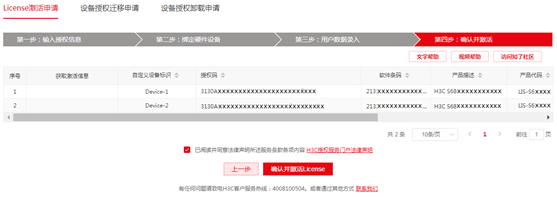
(2) 再次核对授权信息和设备信息,在如图3-11所示页面中单击<确定>按钮。
单击<确定>按钮后,H3C License管理平台会自动生成激活文件,并将激活文件发送到“申请联系人E-mail”对应的邮箱。H3C License管理平台会为该设备生成一个激活文件,并对应提供一个<获取激活信息>按钮来下载这个激活文件,如图3-12所示。
获取激活信息,单击图3-12中所示的<获取激活信息>按钮,可将激活文件下载到登录PC。
登录“申请联系人E-mail”对应的邮箱,该邮箱也会收到一份激活文件,两者是同一份文件。
单击导航树中[系统工具/License管理]菜单项,进入License管理配置页面。点击<添加>按钮,进入添加License页面。点击<选择文件>按钮,选择需要安装的License文件,然后再点击<确定>按钮,完成License文件的安装。
图3-13 安装License页面
登录设备Web界面,点击页面左侧导航栏的“系统工具 > License管理 > License配置”,进入“License配置”页面,点击<刷新>按钮,查看License激活文件的状态信息。
图3-14 License管理配置页面
1、用户获取到激活文件之后请妥善保存并备份,以免不慎丢失。
2、请不要打开激活文件,以免影响文件的格式,导致文件无效。
3、请不要修改激活文件的名称,以免影响授权。
不同款型规格的资料略有差异, 详细信息请向具体销售和400咨询。H3C保留在没有任何通知或提示的情况下对资料内容进行修改的权利!
